Роман Клименко - Удаленная работа на компьютере: как работать из дома комфортно и эффективно
- Название:Удаленная работа на компьютере: как работать из дома комфортно и эффективно
- Автор:
- Жанр:
- Издательство:046ebc0b-b024-102a-94d5-07de47c81719
- Год:2008
- Город:Санкт-Петербург
- ISBN:978-5-388-00197-9
- Рейтинг:
- Избранное:Добавить в избранное
-
Отзывы:
-
Ваша оценка:
Роман Клименко - Удаленная работа на компьютере: как работать из дома комфортно и эффективно краткое содержание
Вы – фрилансер или внештатный сотрудник? Трудитесь в компании удаленно, сидя за своим компьютером дома, и хотите повысить эффективность и скорость работы? Тогда эта книга – для вас. Она рассказывает о наиболее популярных средствах для совместной работы. С ее помощью вы научитесь использовать общую базу данных компании, в которой работаете, не выходя из дому. Вы узнаете, как управлять документами по сети, как совместно работать над проектами, организовывать видеоконференции, звонить в офис с помощью компьютера, как удобно и быстро получать через Интернет заработанные деньги.
Основное внимание в книге уделено трем продуктам: Windows SharePoint Services 3.0, Microsoft Office SharePoint Server 2007 (MOSS) и Citrix. Кроме того, рассматриваются и альтернативные средства.
Удаленная работа на компьютере: как работать из дома комфортно и эффективно - читать онлайн бесплатно ознакомительный отрывок
Интервал:
Закладка:
Нижняя панель показывает содержимое файла журнала работы программы (вкладка Log),список работающих в данный момент заданий (вкладка Running Jobs),а также список созданных вами назначенных заданий (вкладка Schedules).

Рис. 1.26.Основное окно программы
Создание нового задания на архивирование.Проще всего создать новое задание на архивирование при помощи мастера Properties – NEW Backup Set(рис. 1.27), отобразить который можно при помощи команды File ► NEW Backup Set Wizard.Данный мастер состоит из следующих шагов.
○ Start– самый простой шаг мастера. Здесь необходимо указать имя нового задания.
○ Item– после определения имени нового задания необходимо указать папки и файлы, которые будут архивироваться при запуске задания. Выбрать эти элементы можно с помощью одной из вкладок: All Itemsили Browser.
Вкладка Browserпредоставляет наглядный способ выбора архивируемых файлов и папок при помощи дерева каталогов вашего компьютера, однако она не дает дополнительные возможности выбора архивируемых данных, которые предоставляет вкладка All Items.Так, при помощи вкладки All Items,помимо выбора файлов и папок для архивирования, вы можете выбрать архивируемые ветви реестра, папки FTP-сервера, базы данных MySQL (рис. 1.28), а также сообщения почтовых клиентов, данные браузеров, программ мгновенных сообщений и т. д. (в зависимости от установленных к программе плагинов).
Помимо возможности выбора архивируемых данных, на этом шаге мастера можно указать фильтры исключения, по которым программа будет определять, какие файлы не будут помещаться в архив (при помощи кнопки Filters).При этом можно определять как маски исключения, так и маски включения файлов (по умолчанию установлена маска включения файлов *.*, то есть архивируются все файлы). Кроме того, вы можете определить, будут ли архивироваться скрытые файлы, системные файлы, файлы, доступные только для чтения, файлы больше либо меньше определенного размера, а также файлы, имеющие определенную дату создания.
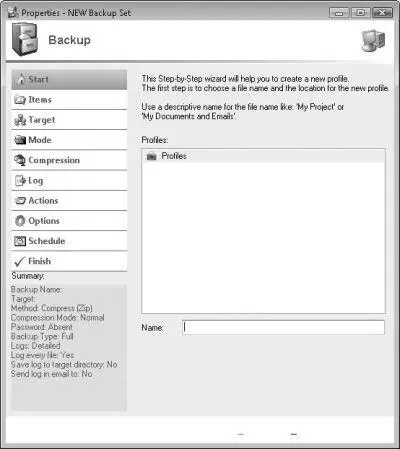
Рис. 1.27.Мастер создания задания на архивирование
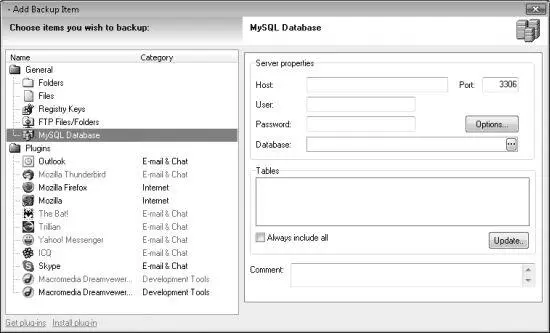
Рис. 1.28.Данные, доступные для архивирования
○ Target– источник архива мы выбрали, теперь осталось выбрать место, где архив будет храниться. При помощи данной программы можно хранить архив на локальном или сетевом компьютере, на FTP-сервере, а также на CD или DVD.
Кроме того, на этом шаге мастера определяется имя создаваемого архива (к имени будет добавляться суффикс даты и времени создания). Для этого предназначено поле File Name.
○ Mode– с помощью данного шага мастера можно определить тип создаваемого архива. По умолчанию создается архив типа Full,то есть в каждом новом архиве будут находиться все указанные данные. Однако можно воспользоваться раскрывающимся списком Backup Type,чтобы изменить тип создаваемого архива на Incremental(каждый раз вместо создания нового архива программа будет добавлять новые данные к архиву, созданному в первый раз) или Differential(каждый новый архив будет содержать только те данные, которые изменились с момента создания предыдущего архива).
Кроме того, на этом шаге можно определить, будет ли программа удалять старые архивы и, если будет, какие архивы следует считать старыми.
При выборе создания архивов типа Incrementalили Differentialперед вами отобразится ряд флажков, позволяющих настроить способы определения различий в новых файлах. По умолчанию различия определяются по размеру и дате создания, однако вы можете указать и дополнительные способы определения: по установленному биту Архивный(флажок Archive Bit),а также по контрольной сумме файла (флажок CRC).
○ Compression– на данном шаге можно определить способ сжатия архивных файлов, который будет использоваться программой. Она поддерживает следующие методы сжатия: ZIP, 7Z, SQX, а также архивирование методом простого копирования (без сжатия).
Кроме того, следует отметить такую возможность, как автоматическое разбиение создаваемого архива на отдельные файлы определенного размера (чтобы созданные архивы было проще переносить при помощи используемого вами устройства). Это делается при помощи раскрывающегося списка Disk Spanning.
Обратите также внимание на область Security.С ее помощью можно указать пароль для доступа к создаваемому архиву.
○ Log– позволяет настроить параметры ведения файлов журнала на основе выполнения данного задания. Файл журнала может вестись как в виде отдельного файла, так и в виде электронных сообщений, пересылаемых на ваш почтовый ящик.
○ Actions– позволяет указать действия, которые будут автоматически выполняться перед заданием, после него, а также в случае ошибки при выполнении данного задания. Программа поддерживает следующие действия: запуск или завершение какой-либо программы, запуск или завершение какой-либо службы, а также ожидание, заданное определенным значением.
○ Options– позволяет указать дополнительные параметры выполнения задания архивирования. Например, вы можете указать, что после завершения данной задачи компьютер должен выключиться, перезагрузиться, войти в спящий режим и т. д. Можно также определить, будет ли при выполнении задания отображаться его состояние (флажок Do not show files (improves performance)).
Обратите также внимание на флажок Use the Volume Shadow Copy Service to backup open files.По умолчанию он снят, что говорит о том, что программа не сможет архивировать файлы, открытые на момент создания архива вами или операционной системой. Поэтому рекомендуется установить этот флажок (если вы не уверены в том, что при выполнении архивирования используемые файлы всегда будут закрыты).
ПРИМЕЧАНИЕ
Архивирование файлов, открытых в данный момент, выполняется при помощи запуска стандартной службы операционной системы Windows Vista. Эта служба создает теневые копии файлов.
○ Schedule– позволяет создать назначенное задание для автоматического выполнения указанного типа архивирования. При этом программа позволяет создавать два вида назначенных заданий: для стандартного ПланировщикаWindows Vista либо для службы KLS Backup Service,создаваемой при установке программы. Эту возможность программы мы пока пропустим.
Читать дальшеИнтервал:
Закладка:










